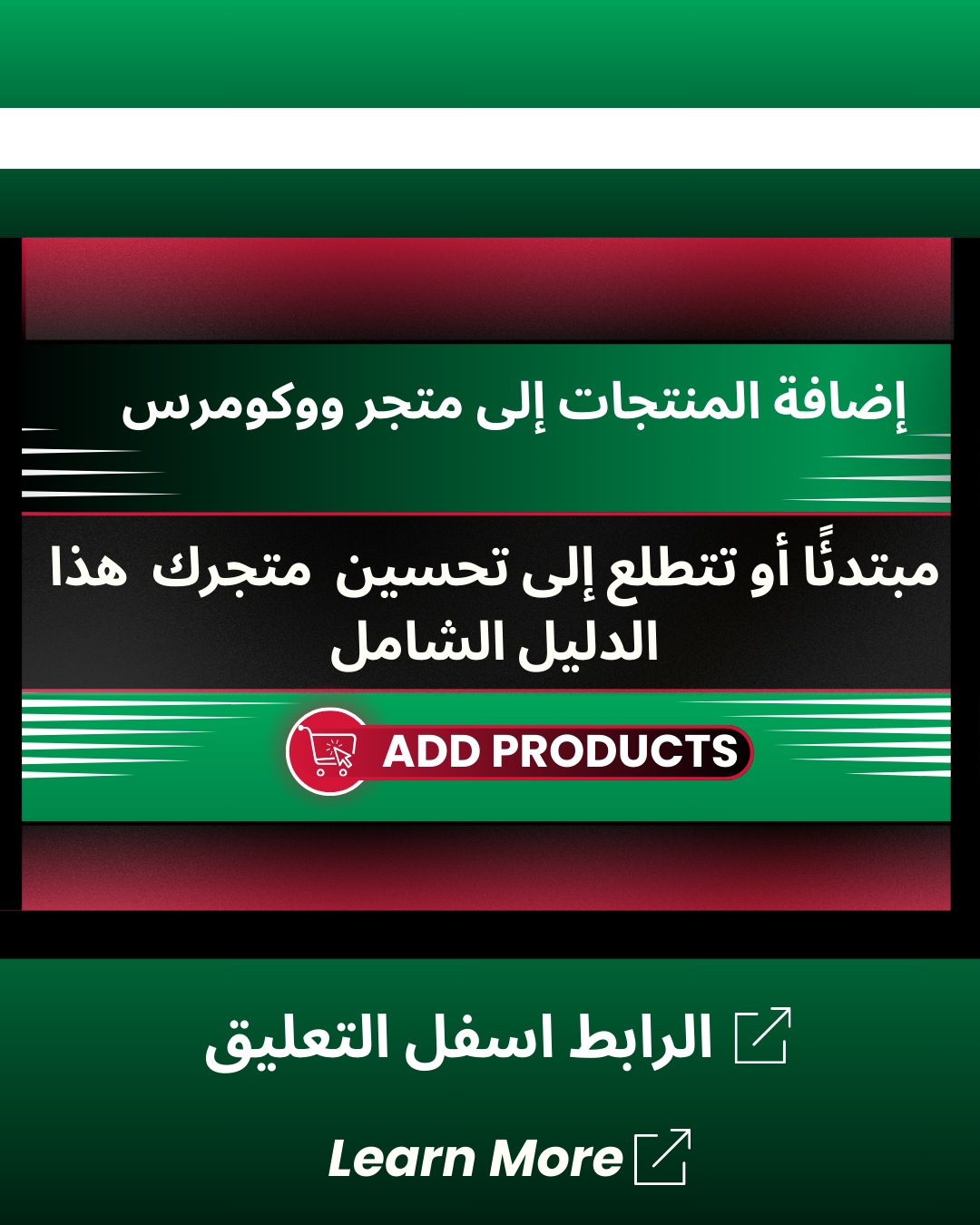
تعد إضافة المنتجات بشكل صحيح إلى متجر ووكومرس الخاص بك أساس نجاح الأعمال التجارية عبر الإنترنت. سواء كنت مبتدئًا أو تتطلع إلى تحسين متجرك الحالي، فإن فهم كيفية تكوين منتجاتك بشكل صحيح يمكن أن يؤثر بشكل كبير على مبيعاتك وتجربة العملاء.
في هذا الدليل الشامل، سنرشدك خلال كل ما تحتاج إلى معرفته حول إضافة المنتجات إلى ووكومرس – من العناصر البسيطة إلى المنتجات المتغيرة المعقدة. مع سنوات خبرتنا في مساعدة الشركات على الازدهار مع ووكومرس، قمنا بتجميع الاستراتيجيات الأكثر فعالية والمشاكل الشائعة التي يجب تجنبها.
جدول المحتويات:
- فهم أنواع منتجات ووكومرس
- الدليل خطوة بخطوة لإضافة منتج بسيط
- إتقان أنواع المنتجات الأخرى
- معلومات المنتج الأساسية وأفضل الممارسات
- التقنيات المتقدمة ونصائح المحترفين
- استكشاف الأخطاء وإصلاحها والأسئلة الشائعة
الدليل خطوة بخطوة لإضافة منتج بسيط
المنتجات البسيطة هي أساس ووكومرس. إليك كيفية إضافتها بشكل صحيح:
1. انتقل إلى المنتجات > إضافة جديد
ابدأ بتسجيل الدخول إلى لوحة تحكم ووردبريس، وحوم فوق “المنتجات” في الشريط الجانبي الأيسر، وانقر على “إضافة جديد”.
2. أدخل عنوان المنتج والوصف
أدخل عنوانًا واضحًا ووصفيًا لمنتجك يتضمن الكلمة الرئيسية “إضافة المنتجات إلى ووكومرس” إذا كانت ذات صلة. اكتب وصفًا شاملاً للمنتج يسلط الضوء على الفوائد والميزات والمواصفات.
نصيحة احترافية: يجب أن يكون عنوان منتجك موجزًا ولكن وصفيًا، ويهدف إلى 5-10 كلمات تحدد بوضوح ماهية المنتج.
3. ضبط بيانات المنتج على “منتج بسيط”
أسفل حقل الوصف، ستجد قسم “بيانات المنتج”. حدد “منتج بسيط” من القائمة المنسدلة.
4. تكوين الإعدادات العامة
- السعر العادي: حدد سعر المنتج القياسي
- سعر البيع: سعر مخفض اختياري (مع خيارات الجدولة)
- حالة الضريبة: خاضع للضريبة، الشحن فقط، أو بدون
- فئة الضريبة: قياسية، مخفضة، صفر، إلخ.
5. إدارة إعدادات المخزون
- وحدة حفظ المخزون (SKU): أدخل معرفًا فريدًا لمنتجك
- إدارة المخزون: قم بالتبديل لتمكين تتبع المخزون
- كمية المخزون: أدخل الوحدات المتاحة
- السماح بالطلبات المسبقة: اختر ما إذا كنت تريد السماح بالطلبات المسبقة
- حد المخزون المنخفض: ضبط مستوى التنبيه للمخزون المنخفض
- يباع بشكل فردي: تحديد المشتريات لواحد لكل طلب
6. تكوين تفاصيل الشحن
- الوزن: أدخل وزن المنتج
- الأبعاد: أضف الطول والعرض والارتفاع
- فئة الشحن: عيّن فئة الشحن المناسبة
7. إعداد المنتجات المرتبطة
- البيع المتصاعد: منتجات للترويج كترقيات
- البيع المتقاطع: منتجات للاقتراح عند الدفع
- المنتجات المجمعة: العناصر ذات الصلة للعرض معًا
8. إضافة سمات (إذا لزم الأمر)
على الرغم من أن السمات تستخدم بشكل أكثر شيوعًا للمنتجات المتغيرة، إلا أنها يمكن أن تضيف معلومات قيمة للمنتجات البسيطة أيضًا.
9. تكوين الخيارات المتقدمة
- ملاحظة الشراء: رسالة مخصصة بعد الشراء
- ترتيب القائمة: التحكم في ترتيب العرض
- المراجعات: تمكين/تعطيل مراجعات العملاء
10. تعيين فئات وعلامات المنتج
عيّن الفئات والعلامات ذات الصلة للمساعدة في تنظيم متجرك وتحسين إمكانية البحث.
11. إضافة صور المنتج
قم بتحميل صورة رئيسية عالية الجودة للمنتج وصور إضافية للمعرض لعرض منتجك من زوايا مختلفة.
12. نشر منتجك
راجع جميع الإعدادات، ثم انقر على “نشر” لجعل منتجك حيًا في متجرك.
إتقان أنواع المنتجات الأخرى
إضافة منتج متغير
تسمح المنتجات المتغيرة للعملاء بالاختيار من بين متغيرات مختلفة، مثل الحجم أو اللون.
- حدد “منتج متغير” من القائمة المنسدلة لبيانات المنتج
- اذهب إلى علامة التبويب “السمات”
- أضف سمات (مثل الحجم واللون) والقيم
- حدد مربع “تُستخدم للمتغيرات”
- احفظ السمات
- اذهب إلى علامة التبويب “المتغيرات”
- استخدم “إضافة متغير” أو “إنشاء متغيرات من جميع السمات”
- قم بتكوين كل متغير بالسعر والمخزون والأبعاد وما إلى ذلك
- احفظ التغييرات
إضافة منتج مجمّع
- حدد “منتج مجمّع” من القائمة المنسدلة لبيانات المنتج
- املأ تفاصيل المنتج العامة
- ضمن “المنتجات المرتبطة”، أضف المنتجات لتضمينها في المجموعة
- سيتم عرض كل منتج مرتبط بسعره الخاص وزر الإضافة إلى السلة
إضافة منتج خارجي/تابع
- حدد “منتج خارجي/تابع” من القائمة المنسدلة لبيانات المنتج
- أدخل عنوان URL للمنتج
- خصص نص الزر (مثل “اشترِ الآن على أمازون”)
- أكمل تفاصيل المنتج الأخرى كالمعتاد
إضافة منتجات افتراضية/قابلة للتنزيل
- حدد “منتج بسيط” من القائمة المنسدلة لبيانات المنتج
- حدد مربع “افتراضي” (للمنتجات غير المادية)
- حدد مربع “قابل للتنزيل” (إذا كان ذلك ممكنًا)
- أضف ملفات قابلة للتنزيل مع الإعدادات المناسبة:
- اسم الملف
- رابط URL للملف (تحميل أو توفير رابط)
- حد التنزيل (اختياري)
- انتهاء صلاحية التنزيل (اختياري)
معلومات المنتج الأساسية وأفضل الممارسات
تحسين عنوان المنتج
- تضمين الكلمات الرئيسية المهمة بشكل طبيعي
- الحفاظ على العناوين أقل من 70 حرفًا
- كن محددًا بشأن ميزات المنتج
- ضع في اعتبارك الصيغة: العلامة التجارية + الموديل + نوع المنتج
التميز في وصف المنتج
- الوصف الطويل: معلومات شاملة، فوائد، تفاصيل تقنية
- الوصف القصير: ملخص موجز لنقاط البيع الرئيسية
- تضمين الكلمات الرئيسية بشكل طبيعي دون حشو الكلمات الرئيسية
- استخدام التنسيق (النقاط، العناوين الفرعية) لسهولة القراءة
- معالجة أسئلة العملاء المحتملة
فئات وعلامات المنتج
تنظم الفئات متجرك بشكل هرمي، بينما توفر العلامات طرقًا إضافية للعثور على المنتجات.
- الفئات: إنشاء هيكل منطقي (العرض والعمق)
- العلامات: استخدام للخصائص التي لا تناسب الفئات
- كلاهما يحسن الربط الداخلي وتنقل الموقع
صور المنتج والمعرض
- استخدم صورًا عالية الجودة ومتسقة (800×800 بكسل على الأقل)
- الحفاظ على نسبة العرض إلى الارتفاع وخلفية بيضاء عندما يكون ذلك ممكنًا
- تضمين زوايا متعددة وحالات استخدام
- تحسين أحجام ملفات الصور للأداء
- تضمين دائمًا نص ALT وصفي مع الكلمات الرئيسية
التقنيات المتقدمة ونصائح المحترفين
إضافة/تحرير المنتجات بالجملة
عند إضافة منتجات متشابهة متعددة إلى ووكومرس، وفر الوقت باستخدام:
- استيراد CSV: استخدم مستورد CSV المدمج في ووكومرس
- مكرر المنتج: استنساخ المنتجات الموجودة وتعديلها حسب الحاجة
- تحرير بالجملة: إجراء تغييرات على منتجات متعددة في وقت واحد
إدارة رؤية المنتج
التحكم في وقت ومكان ظهور المنتجات:
- رؤية الكتالوج: الخيارات تشمل المتجر والبحث، المتجر فقط، البحث فقط، أو مخفي
- المنتجات المميزة: تمييز منتجات محددة للصفحة الرئيسية أو العروض الترويجية
- رؤية نفاد المخزون: تكوين كيفية عرض المنتجات التي نفدت من المخزون
جدولة مبيعات المنتج
خطط للعروض الترويجية مسبقًا:
- ضبط السعر العادي
- إضافة سعر البيع
- انقر على رابط الجدولة (رمز التقويم)
- ضبط تواريخ البدء والانتهاء للبيع
نصائح لتنظيم المنتج
- استخدام اتفاقيات تسمية متسقة
- إنشاء هيكل فئات منطقي
- تنفيذ سمات المنتج استراتيجيًا
- النظر في رحلة المستخدم عند تنظيم المنتجات
الأخطاء الشائعة التي يجب تجنبها عند إضافة المنتجات
- بيانات المنتج غير المتسقة: الحفاظ على التوحيد عبر المنتجات المتشابهة
- جودة الصورة الرديئة: الصور منخفضة الدقة تضر بثقة العملاء
- الأوصاف غير المكتملة: المعلومات المفقودة تؤدي إلى التخلي عن عربات التسوق
- تجاهل تحسين محركات البحث: الفشل في تحسين العناوين والأوصاف والصور
- التصنيف غير المناسب: المنتجات التي يصعب العثور عليها لن تباع
- إهمال المظهر على الجوال: تحقق دائمًا من كيفية عرض المنتجات على الأجهزة المحمولة
استكشاف الأخطاء وإصلاحها والأسئلة الشائعة
س: لماذا لا تظهر صور منتجي بشكل صحيح؟
ج: يحدث هذا عادة بسبب مشاكل في حجم الصورة أو توافق القالب. جرب:
- التحقق من أن أبعاد صورك تتطابق مع متطلبات القالب
- إعادة إنشاء الصور المصغرة باستخدام مكون إضافي مثل “Regenerate Thumbnails”
- التحقق من إعدادات الوسائط في ووردبريس
س: كيف أصلح المتغيرات التي لا يمكن حفظها؟
ج: تشمل الحلول الشائعة:
- التحقق من قيم السمات المكررة
- مسح ذاكرة التخزين المؤقت للمتصفح
- تعطيل المكونات الإضافية مؤقتًا للتحقق من التعارضات
- زيادة حد ذاكرة PHP إذا كان لديك العديد من المتغيرات
س: لماذا لا تظهر أسعار منتجي؟
ج: تحقق من هذه المشكلات الشائعة:
- التحقق من اكتمال حقول السعر
- التحقق من إعدادات العملة
- البحث عن تعارضات المكونات الإضافية التي تؤثر على عرض السعر
- مراجعة إعدادات عرض السعر في القالب
س: هل يمكنني تحويل منتج بسيط إلى منتج متغير لاحقًا؟
ج: نعم، يمكنك تغيير نوع المنتج من بسيط إلى متغير. ومع ذلك، ستحتاج إلى إعداد السمات والمتغيرات من البداية.
س: كيف أضيف منتجات يمكن للعملاء تخصيصها؟
ج: استخدم المنتجات المتغيرة مع السمات أو فكر في مكون إضافي لإضافات المنتج للحصول على خيارات تخصيص أكثر تعقيدًا.
الخاتمة
إتقان عملية إضافة المنتجات إلى ووكومرس أمر ضروري لإنشاء متجر إلكتروني ناجح. من خلال فهم أنواع المنتجات المختلفة، وتحسين معلومات المنتج الخاص بك، وتنفيذ أفضل الممارسات، ستوفر تجربة تسوق متفوقة لعملائك مع تحسين رؤية متجرك في نتائج البحث.
تذكر أن جودة المنتج وعرضه يؤثران بشكل مباشر على معدلات التحويل ورضا العملاء. خذ الوقت الكافي لتكوين كل منتج بشكل صحيح، واستخدم صورًا عالية الجودة، واكتب أوصافًا مقنعة.
هل لديك أسئلة حول إضافة المنتجات إلى ووكومرس أو نصائح ترغب في مشاركتها؟ اترك تعليقًا أدناه – نود أن نسمع منك!
هل وجدت هذا الدليل مفيدًا؟ تحقق من مقالاتنا ذات الصلة حول إدارة مخزون ووكومرس وتحسين منتجات البحث (SEO).